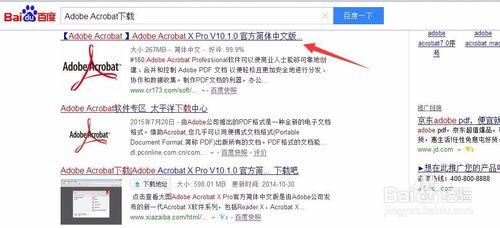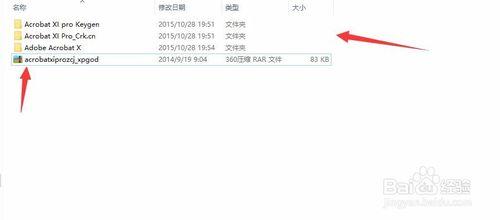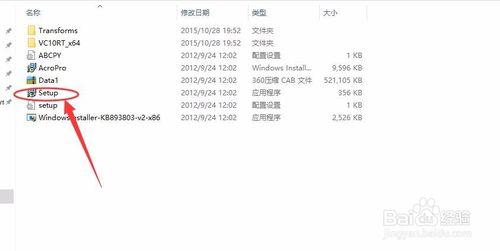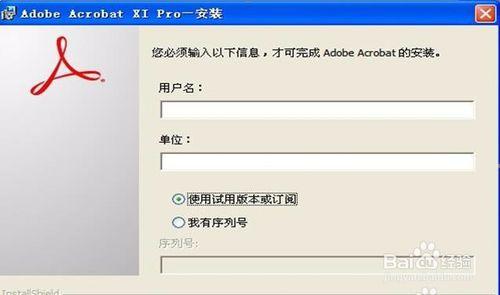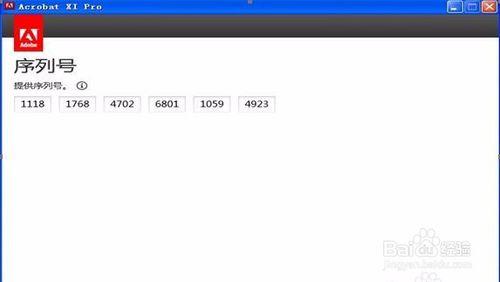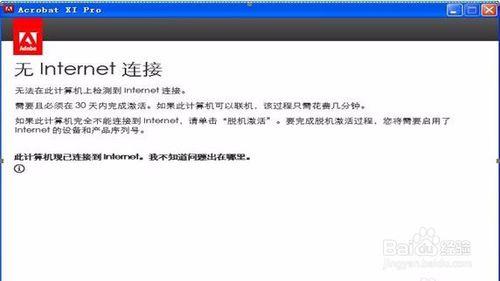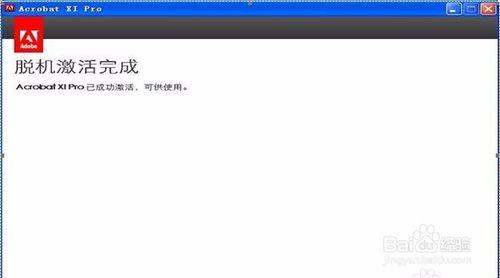相信Acrobat XI Pro軟體對大家一定不會陌生,它 是由Adobe公司開發的一款PDF((Portable Document Format,行動式文件格式)編輯軟體,藉助它我們可以對PDF格式的文件進行編輯列印轉換,然而對一些新手來說,如何正確安裝仍不大熟悉,下面小編就為大家用圖文介紹正確安裝軟體方式。
工具/原料
電腦
Acrobat XI Pro軟體
方法/步驟
對於Acrobat XI Pro這款軟體,我們可以在網上百度進行查詢,百度關鍵字:Acrobat XI Pro下載即可,一般下載百度前幾個搜尋結果就好,軟體一般也就600M左右,下載過程也順便把註冊機一起下載;
下載完畢後開啟資料夾,可以看到裡面有幾個資料夾,【Adobe Acrobat X】為源程式,【Acrobat XI pro Keygen】為註冊機;
下面我們開啟【Adobe Acrobat X】這個資料夾,找箭頭所指的安裝程式setup.exe,雙擊進行安裝,安裝過程一定要斷網進行;
安裝時選擇【使用試用版本或訂閱】,根據你喜好選擇“典型”、“完整”、“自定義”這三種安裝型別,前兩種不可以自定義元件,只能更改安裝路徑;“自定義”安裝則元件和安裝路徑都可以更改,還有一點就是安裝過程中不要執行office文件;
安裝完畢後,這時建議大家關閉所有的防毒軟體,這時我們執行軟體,在彈出的Adobe軟體許可協議窗口裡選擇【接受】,在Adobe Acrobat XI Pro30天試用版窗口裡,選擇【對此軟體進行許可】,並輸入序列號:1118-1768-4702-6801-1059-4923
因為這時候我們是斷網的,是無法驗證成功,下面我們需要等待一段時間,時間不會很久,一般1/2分鐘左右,彈出“請連線到Internet,然後重試”視窗時選擇“稍後連線”,關閉程式後重啟軟體,繼續等待,彈出【正在驗證序列號。這可能需要幾秒鐘時間】這個視窗,這時點選離線啟用,複製【生成請求程式碼】;
下面我們開啟註冊機,將序列號、生成請求程式碼分佈複製1、2行,點選左側下角GENERATE生成“響應程式碼”,將之複製到註冊介面即可,至此,Acrobat XI pro軟體安裝完畢。
注意事項
此經驗為chongzi_0663所獨創
如果對您有幫助的話,請在下角投一下票,謝謝!